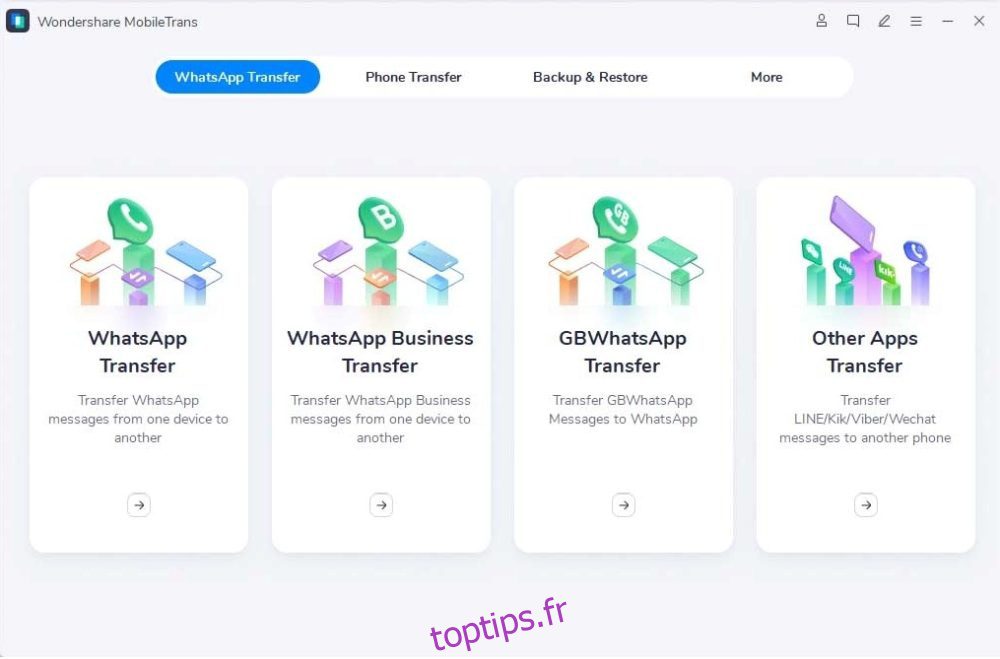Wondershare MobileTrans permet de transférer WhatsApp d’Android vers iPhone en quelques clics.
Il est difficile de sortir de l’étreinte étroite d’Apple et de Google. Et vous le ressentez lorsque vous passez d’Android à iPhone ou vice versa.
L’un des transferts particulièrement gênants consiste à déplacer les données WhatsApp. Vous pouvez trouver de nombreux didacticiels qui prétendent le faire mais qui réussissent rarement.
En outre, il n’y a pas d’autre moyen que de s’appuyer sur des fournisseurs tiers, car il n’existe aucune méthode prise en charge par WhatsApp pour le faire.
Vous pensez à Google Drive ?
Non, ça ne marchera pas. WhatsApp sur iOS est compatible avec iCloud. Et de toute façon, les protocoles de cryptage sont différents, donc l’installation de Google Drive sur votre nouvel iPhone flashy n’aidera pas non plus.
Mais encore, cela est faisable en utilisant…
Table des matières
Wondershare MobileTrans
Wondershare Transfert WhatsApp de MobileTrans rend toute cette agitation facile, et en un rien de temps, vous transférerez des données entre les deux systèmes d’exploitation (Android et iOS) sans transpirer. Il prend en charge le transfert de toutes les données WhatsApp, y compris les messages, les photos jointes, les vidéos, les fichiers audio, etc.
De plus, vous pouvez également utiliser MobileTrans pour transférer les affaires WhatsApp, LINE, Wechat, Kik, Viber et GB WhatsApp de vos anciens téléphones vers vos nouveaux.
En outre, MobileTrans est un outil de transfert de données complet qui prend en charge le transfert de divers types de données téléphoniques d’Android à Android, d’iPhone à iPhone ou d’Android à iPhone, d’iPhone à Android, y compris des messages, des photos, des vidéos et des données d’application, etc.
Certaines autres fonctionnalités notables incluent:
- Prise en charge de plus de 6000 appareils
- Sauvegarder/restaurer les données WhatsApp sur Windows ou Mac
- Enregistrez les messages WhatsApp au format PDF/HTML et affichez-les sur un ordinateur
- Transfert avec/sans PC
- Transfert de données sélectif
En conclusion, c’est un outil décent à ne pas manquer pour effectuer le changement sans effort.
Passons en revue le processus de manière séquentielle et voyons comment cela fonctionne.
Transfert Android vers iPhone WhatsApp avec un PC
Étape 1 : Téléchargez et installez une application adaptée au système d’exploitation de votre ordinateur. Veuillez noter que les applications sont différentes pour Windows et Mac, et la licence achetée pour l’un ne fonctionnera pas pour l’autre.
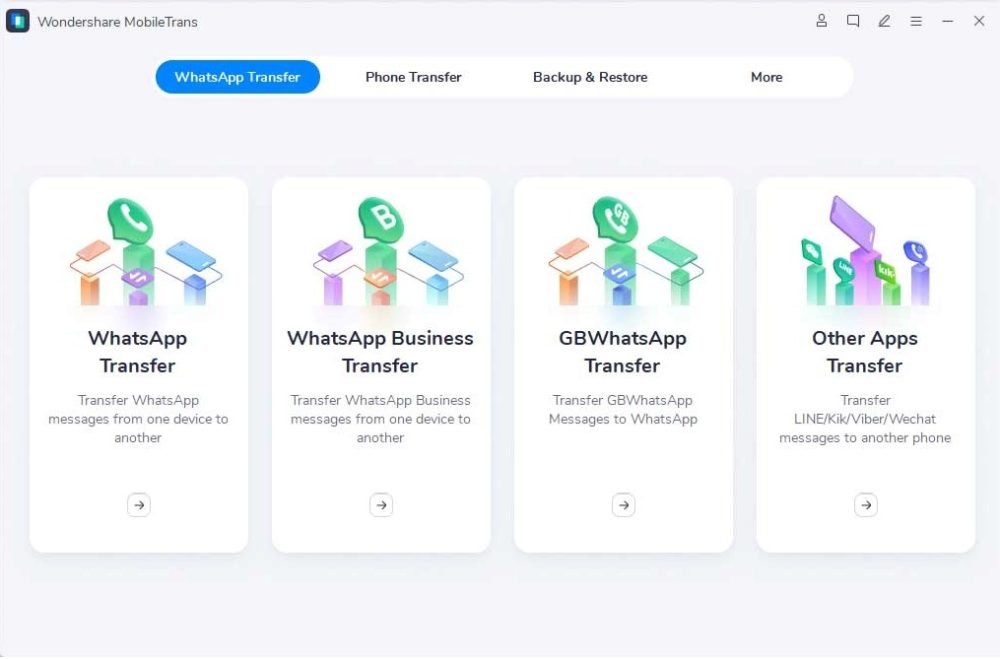
Étape 2 : Connectez les deux téléphones via des câbles USB au PC. Assurez-vous que le débogage USB est activé sur l’appareil Android.
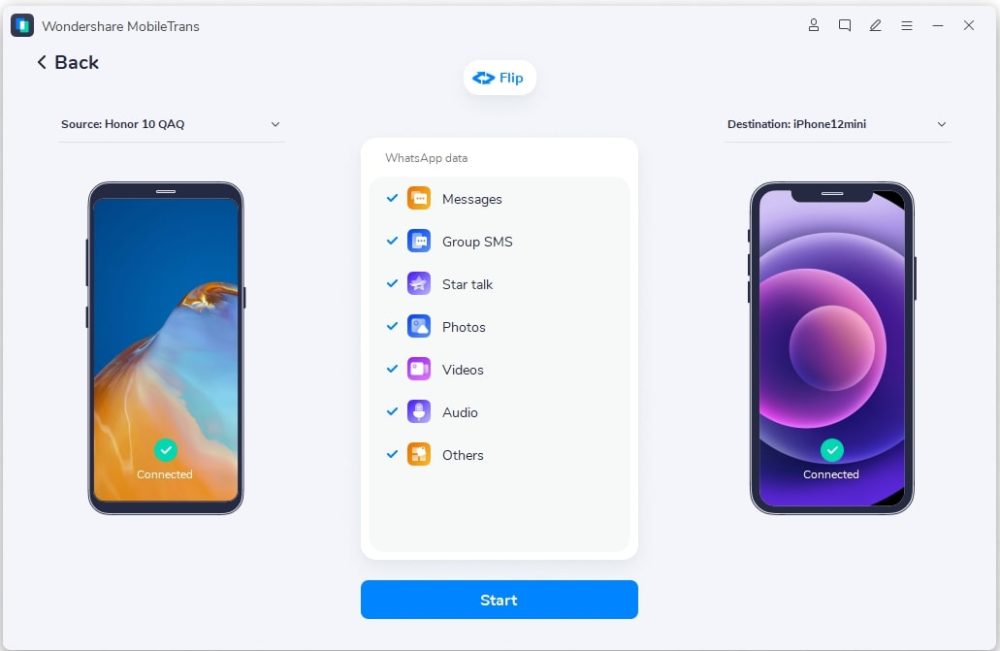
Prenez note de la « Source » et de la « Destination » mentionnées ci-dessus sur chaque appareil et cliquez sur Retourner en haut au centre pour échanger.
Ensuite, vérifiez les segments de données à transférer et décochez-les pour ignorer tout type spécifique.
Étape 3 : Cliquez sur Démarrer et répondez à toutes les fenêtres contextuelles en conséquence. Bientôt, vous verrez quelque chose de similaire une fois terminé :
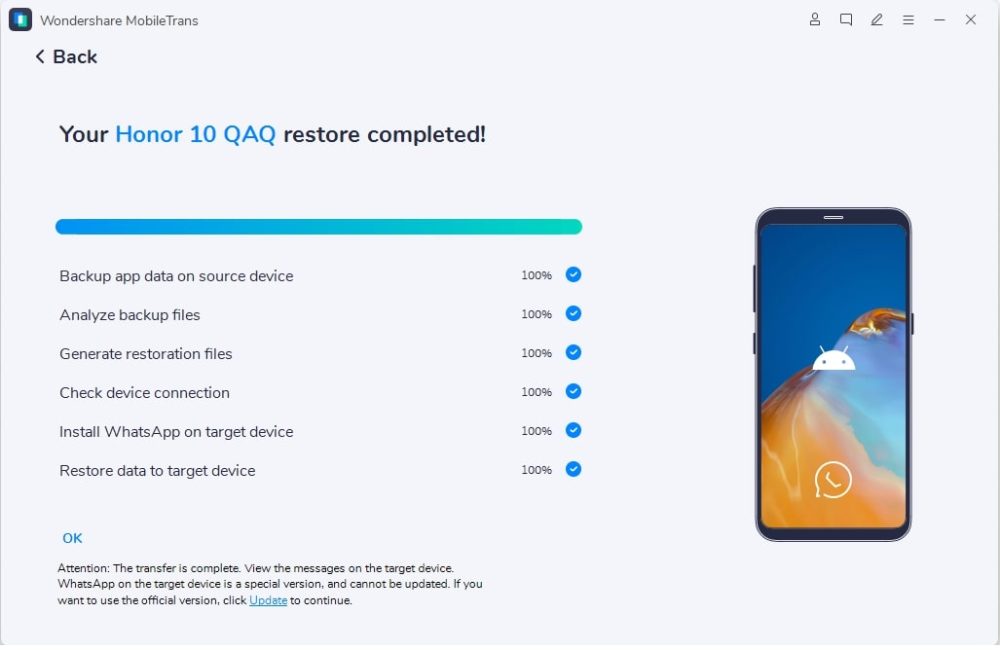
Pourtant, il existe une autre méthode pour le faire, et vous n’aurez pas besoin d’un PC pour cela.
Transfert Android vers iPhone WhatsApp sans PC
Cette méthode pour un commutateur de données de téléphone à téléphone nécessite un connecteur. Dans ce cas, vous aurez besoin d’un câble USB vers Lightning pour transférer les données WhatsApp entre Andriod et iOS.
Étape 1 : Obtenez l’application MobileTrans à partir de Google Play Store. Terminez l’installation et lancez le programme sur votre téléphone.
Étape 2 : Commencez par connecter les deux appareils et ouvrez MobileTrans sur Android.
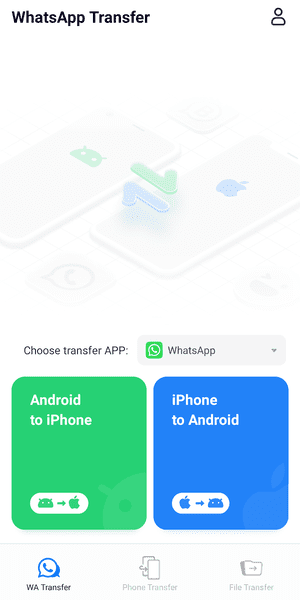
Assurez-vous que WhatsApp est sélectionné dans l’application Choose transfer et est également installé sur l’iPhone. Ensuite, cliquez sur l’onglet Android vers iPhone.
Étape 3 : Vous serez interrogé sur la version de sauvegarde utilisée dans le transfert. Vérifiez cela et sauvegardez manuellement les dernières données avant de continuer.
Étape 4 : Entrez le numéro de portable lié à WhatsApp, suivi du code de vérification. Il demandera également le code PIN si la vérification en deux étapes est activée.
Une fois que vous avez terminé, l’interface utilisateur affichera le texte, la vidéo, l’audio, etc. disponibles pour lancer le transfert.
Étape 5 : Choisissez de vous connecter avec le câble USB au câble Lightning, connectez-vous à l’application iPhone WhatsApp et suivez les instructions à l’écran pour terminer le transfert.
Ce sont donc les deux méthodes qui permettent de transférer WhatsApp d’Android vers iPhone.
Tarification
Disponible sur Windows et Mac, Wondershare MobileTrans possède trois fonctionnalités principales : transfert WhatsApp, transfert de téléphone et sauvegarde et restauration. Et bien que MobileTrans ait une version d’essai, il ne permet pas le transfert de données WhatsApp – une fonctionnalité premium uniquement.
Pour une utilisation individuelle (jusqu’à cinq appareils mobiles et un seul PC), tous ces éléments sont évalués à 29,99 $/an ou 39,99 $ à vie. Alternativement, vous pouvez avoir les trois à 39,99 $ par an ou un accès à vie et des mises à jour à 49,99 $.
Les plans d’éducation bénéficient d’une réduction de 30% sur les niveaux individuels. Cependant, il n’y a pas d’abonnement à vie et tous les plans sont renouvelés chaque année. Ceux-ci sont au prix de 27,99 $ pour une version complète et de 20,99 $ pour chaque fonctionnalité individuellement.
Les plans d’équipe commencent à partir de 59,95 $, en fonction du nombre d’appareils et d’utilisateurs que vous recherchez.
Et vous ne devriez pas avoir de réserves puisque MobileTrans est couvert par une garantie de remboursement de 7 jours.
FAQ
Quels appareils sont pris en charge par MobileTrans pour déplacer des données Whatsapp ?
MoblieTrans offre un excellent support pour plus de 6000 appareils de grands fabricants tels que Google, Apple, Samsung, Motorola, etc. En outre, MobileTrans devrait fonctionner parfaitement sur Android 4.6 à 12 et iOS 6 à 15.
Les messages Whatsapp peuvent-ils être restaurés sans les sauvegarder ?
Non. Vous devrez créer une sauvegarde sur MobileTrans avec sa sauvegarde et restauration ou dans l’application WhatsApp.
Les messages Whatsapp peuvent-ils être visualisés sur votre PC ?
Oui. On peut sauvegarder le message WhatsApp avec la fonction de sauvegarde et de restauration de MobileTrans et les lire sur le PC avec l’application de bureau.
Conclusion
Nous espérons que ce tutoriel vous a aidé à faciliter le passage à l’écosystème Apple.
MobileTrans a une interface utilisateur agréable et est facile à utiliser. N’importe qui peut suivre les invites à l’écran et contacter le service d’assistance 24 heures sur 24 pour toute assistance.
Bien que MobileTrans puisse accomplir cela, nous avons un autre didacticiel si vous souhaitez simplement transférer vos contacts d’Android vers l’iPhone.